
 it
it  English
English  Español
Español  中國人
中國人  Tiếng Việt
Tiếng Việt  Deutsch
Deutsch  Українська
Українська  Português
Português  Français
Français  भारतीय
भारतीय  Türkçe
Türkçe  한국인
한국인  Gaeilge
Gaeilge  اردو
اردو  Indonesia
Indonesia  Polski
Polski Phantombuster è un software basato su cloud progettato per l'estrazione automatica di dati da una varietà di piattaforme online. Memorizza tutti i dati raccolti nel cloud utilizzando i formati CSV e JSON, consentendo una rapida elaborazione delle informazioni. Con Phantombuster è possibile estrarre i dati e automatizzare azioni come l'auto-liking, la gestione delle richieste e l'invio delle risposte.
Tuttavia, l'utilizzo di strumenti di automazione come Phantombuster può suscitare sospetti da parte di piattaforme con rigide misure di sicurezza, come Facebook. In questi casi, è fondamentale utilizzare un proxy con Phantombuster. Il programma supporta l'impostazione di proxy privati, che analizzeremo in seguito.
Il software consente di configurare un pool di indirizzi IP per un uso casuale o di assegnare un indirizzo IP per ogni attività. Ecco come configurare PhantomBuster con un pool di proxy:
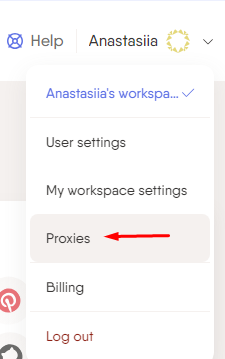
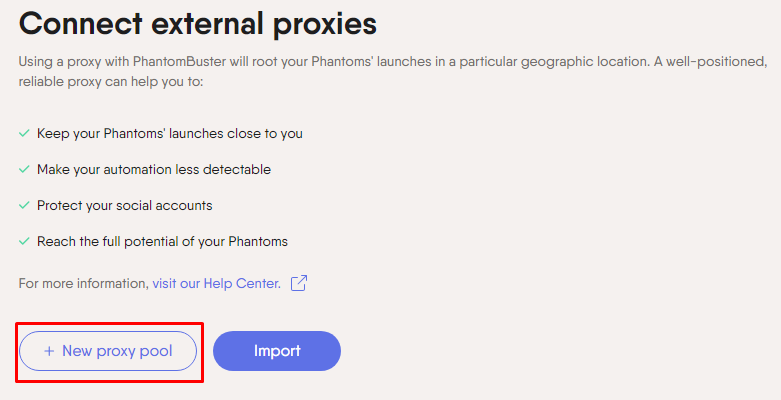
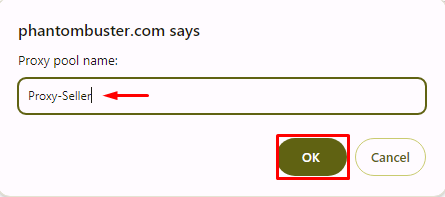 .
.
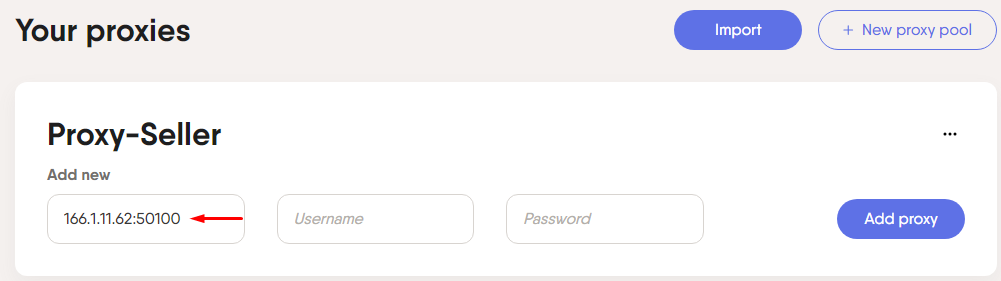
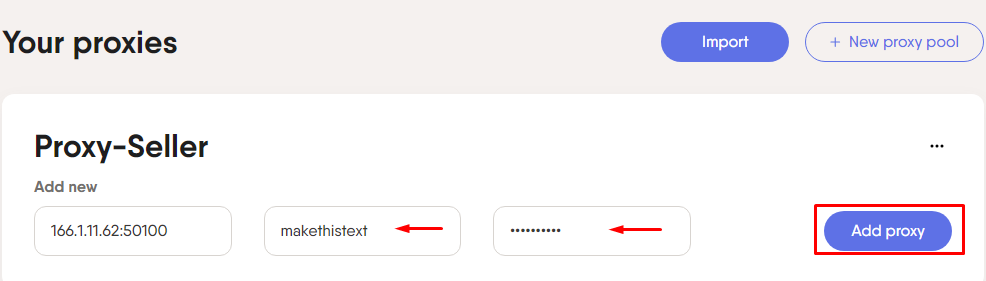
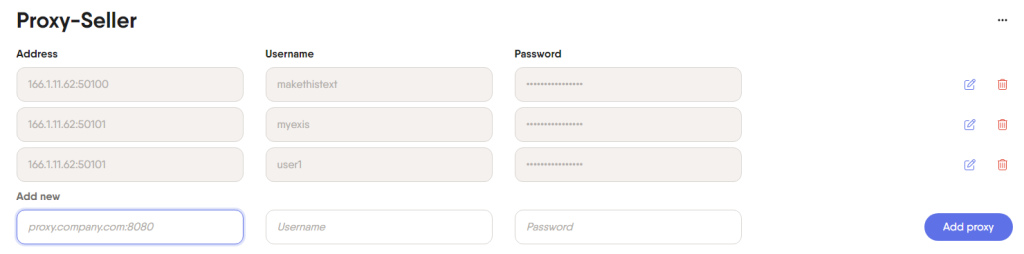

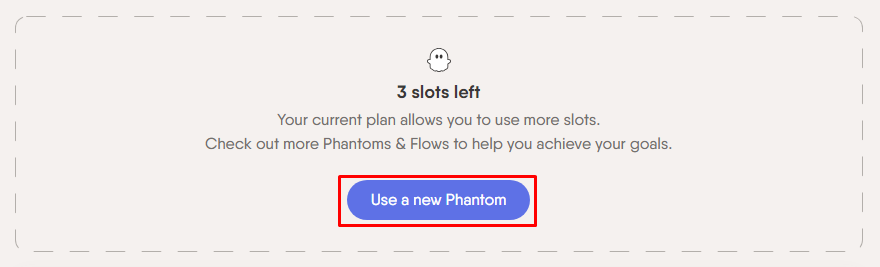
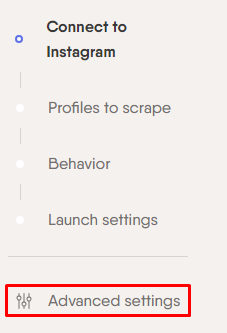
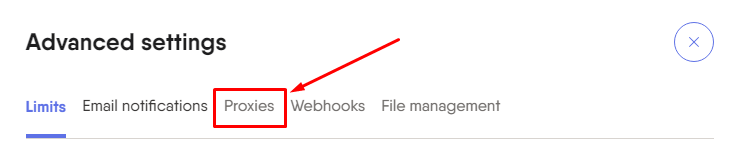 .
.
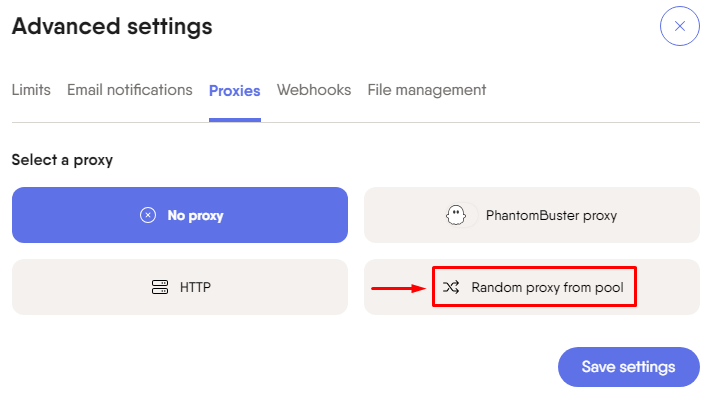
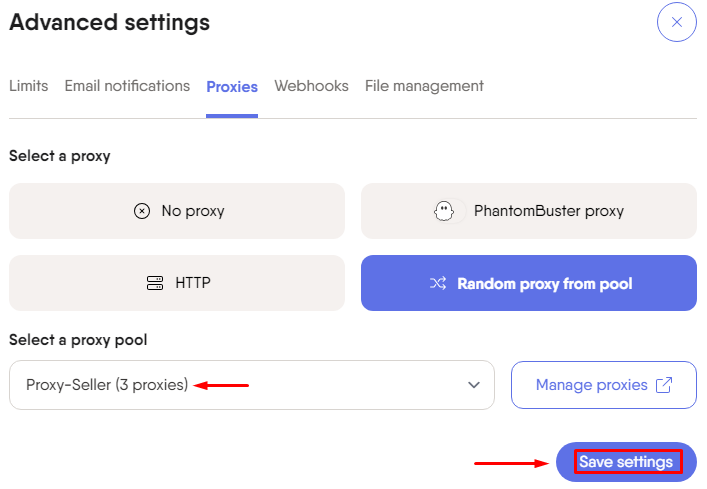
Ecco come configurare un proxy che operi con un solo account:
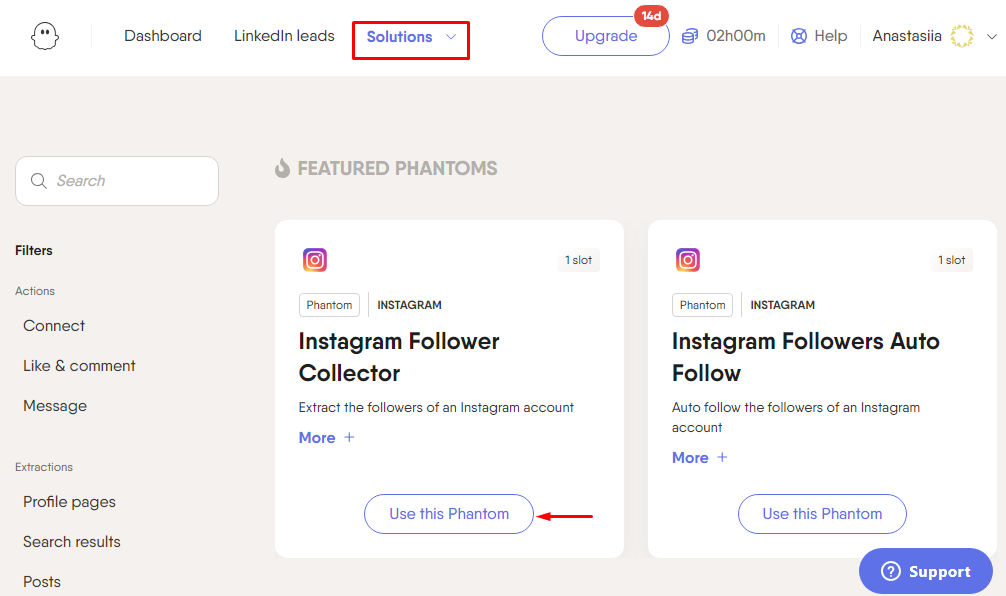
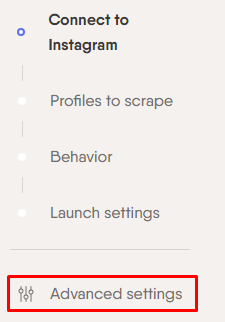 .
.
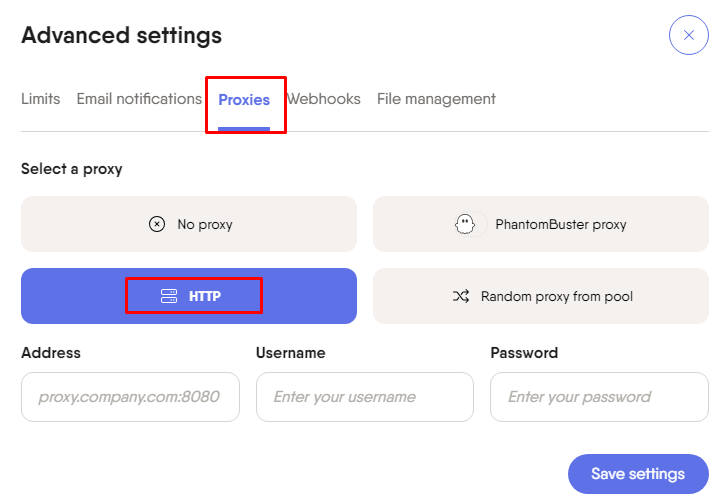
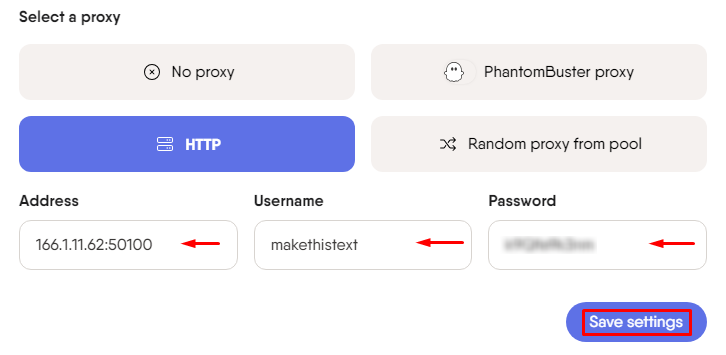
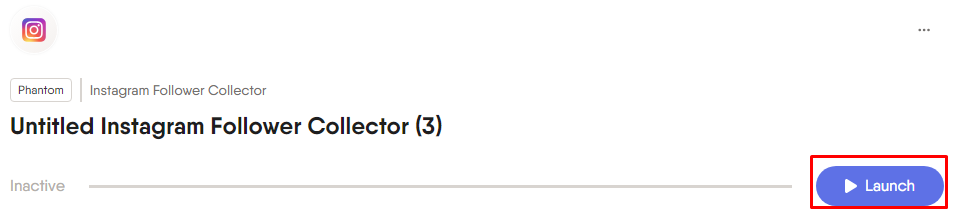
L'uso di un proxy in PhantomBuster consente di lavorare con i profili dei social media senza il rischio di essere bloccati. È anche un modo comodo per aggirare le restrizioni geografiche su alcune piattaforme web.
Commenti: 0